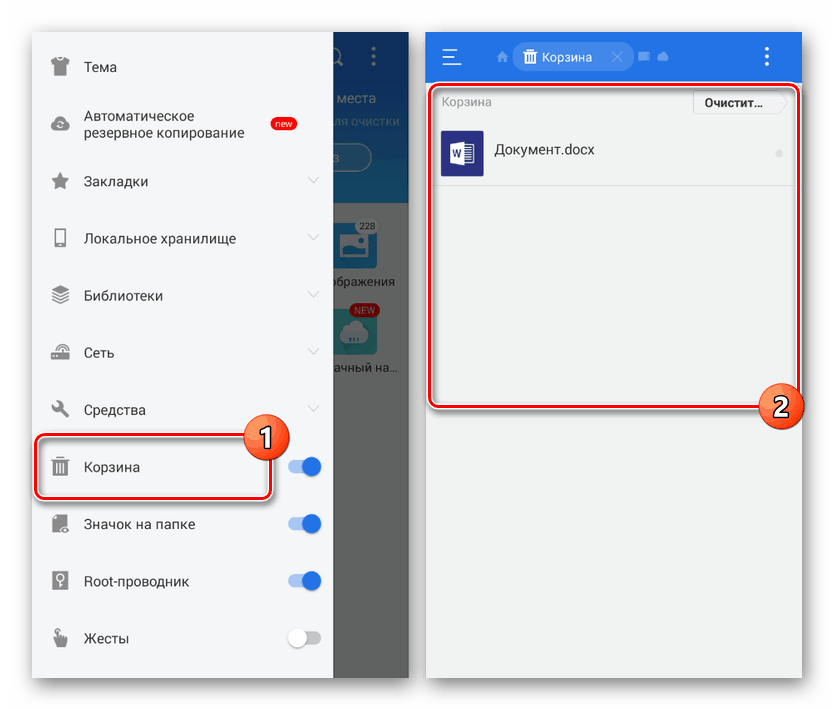Kde je nákupní košík na Androidu
Jakékoli zařízení Android umožňuje odstranit soubory bez ohledu na typ, čímž uvolníte vnitřní nebo externí paměť smartphonu. Úplnému zmizení souborů však lze někdy zabránit použitím sekce Koš . V rámci článku budeme hovořit o tom, kde jsou smazané fotografie uloženy v Androidu, a také o celkovém umístění koše.
Obsah
Hledání koše Android
Na rozdíl od Windows a většiny operačních systémů ve výchozím nastavení v systému Android neexistuje žádná sekce „Trash“ , zatímco odstraněné soubory zmizí z paměti bez možnosti obnovy. Současně přes tuto funkci některé aplikace třetích stran stále přidávají požadovanou složku, která funguje jako dočasné úložiště dokumentů s možností jejich trvalé obnovy a odstranění. Budeme zvažovat jen několik možností, ale v Obchod Google Play existují alternativní řešení.
Další podrobnosti:
Metody vyprázdnění koše v systému Android
Obnovení odstraněných souborů v systému Android
Možnost 1: ES Explorer
ES Explorer je jedním z nejpopulárnějších správců souborů, který poskytuje mnoho funkcí pro správu souborů v zařízení. Mezi tyto funkce patří také část „Koš“ , kterou můžete použít k obnovení nebo odstranění dokumentů.
- Chcete-li přejít do koše v této aplikaci, na hlavní stránce klikněte na ikonu nabídky v levém horním rohu a najděte položku „Košík“ . Musí být aktivován pro budoucí použití.
- Po zapnutí budou soubory kdekoli v zařízení po odstranění přesunuty do koše. Klepnutím na řádek s názvem složky zobrazíte smazané soubory.
![Zobrazit Koš v aplikaci ES Explorer v systému Android]()
Ovládací prvek koše je zobrazen na ovládacím panelu a vyvolán tlačítkem elipsy a v nabídce každého jednotlivého souboru.
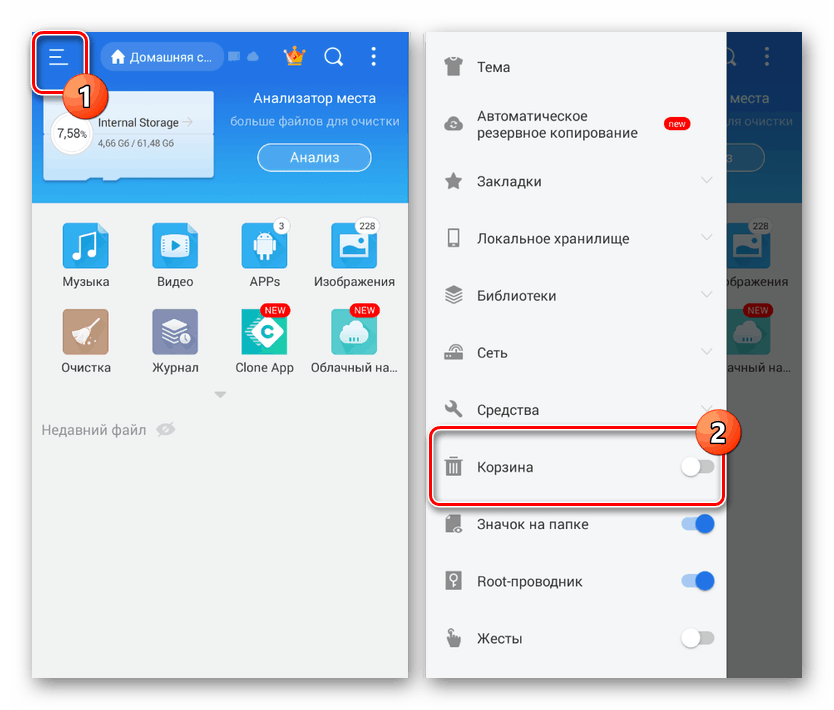
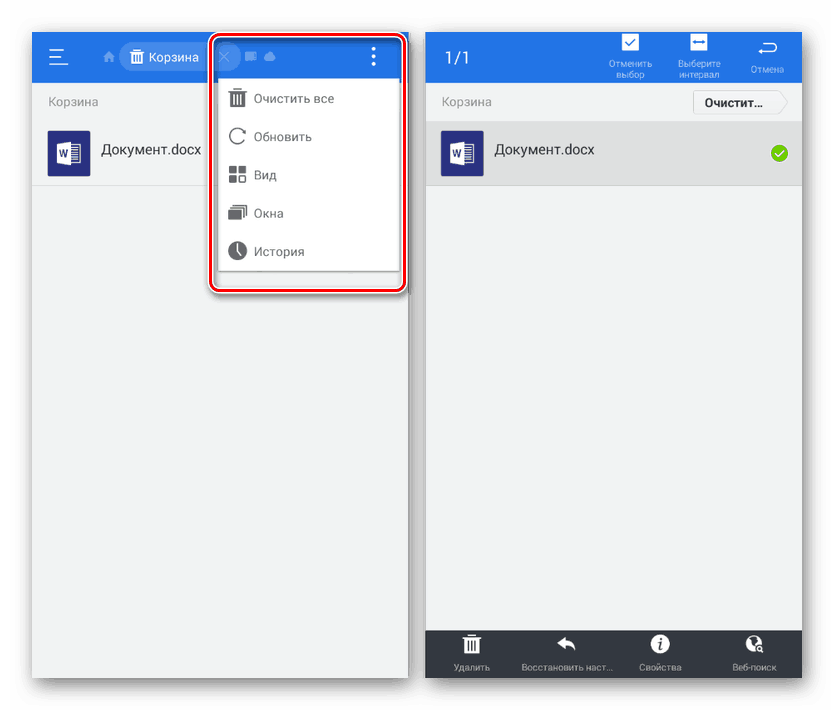
Možnost 2: Sklápěč na skládky
Na rozdíl od ES Explorer poskytuje tato aplikace, jak název napovídá, pouze jednu funkci, která spočívá v dočasném uložení odstraněných dokumentů. Proto stačí nainstalovat a spustit program, abyste se seznámili se všemi jednou smazanými soubory.
Stáhněte si skládku z obchodu Google Play
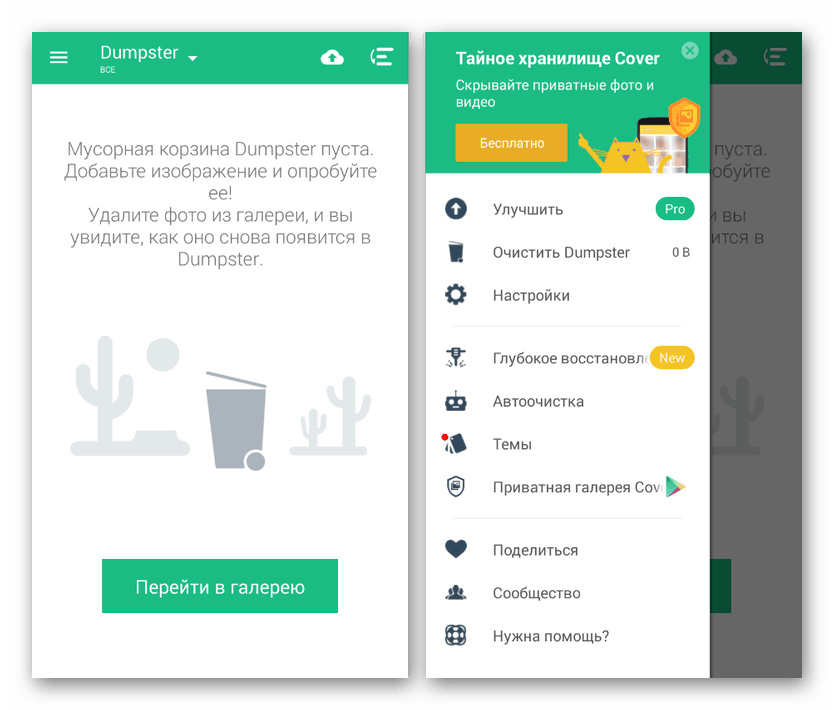
V tomto případě je podporováno pouze několik rozšíření, a proto je první aplikace mnohem efektivnější. Navíc je mnoho funkcí Dumpster Basket poskytováno za poplatek, s výhradou zakoupení verze PRO.
Možnost 3: Cloud Service
Mnoho cloudových služeb pro ukládání souborů v cloudu poskytuje koše s několika možnostmi pro obnovení a trvalé odstranění souborů. To platí častěji pro online službu než pro smartphone, ale umožňuje vám přesunout dokumenty do dočasného úložiště prostřednictvím hlavní nabídky programu.
Disk Yandex
- Chcete-li přejít na dočasné úložiště v aplikaci Yandex Disk, otevřete úvodní stránku a rozbalte hlavní nabídku v levém horním rohu obrazovky. V zobrazeném seznamu vyberte možnost „Košík“ .
- Poté se zobrazí okno se všemi smazanými soubory, ale pouze pokud byl tento program použit. V opačném případě budou dokumenty trvale smazány, čímž dojde ke zrušení výhody „Košíku“ .
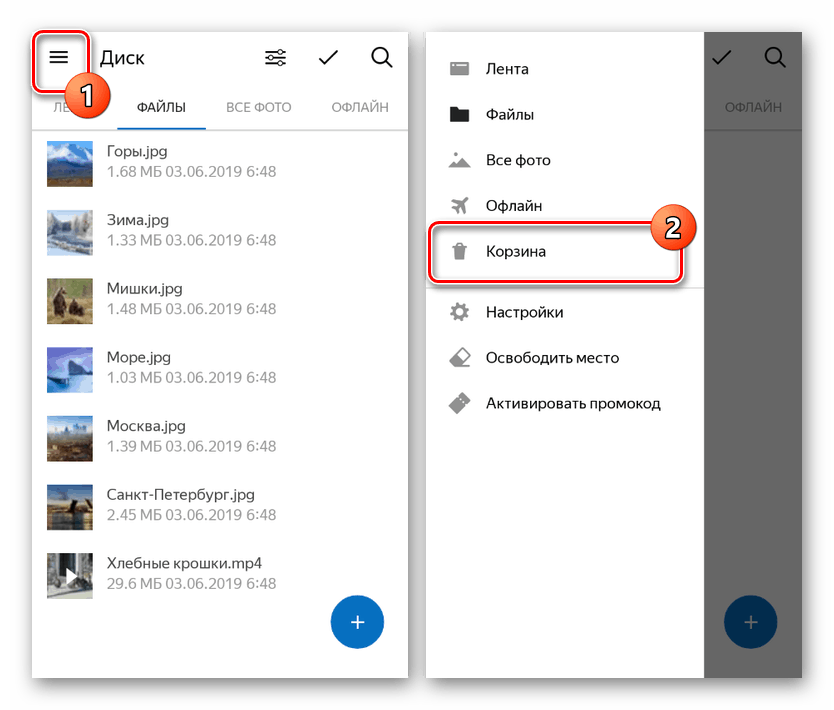
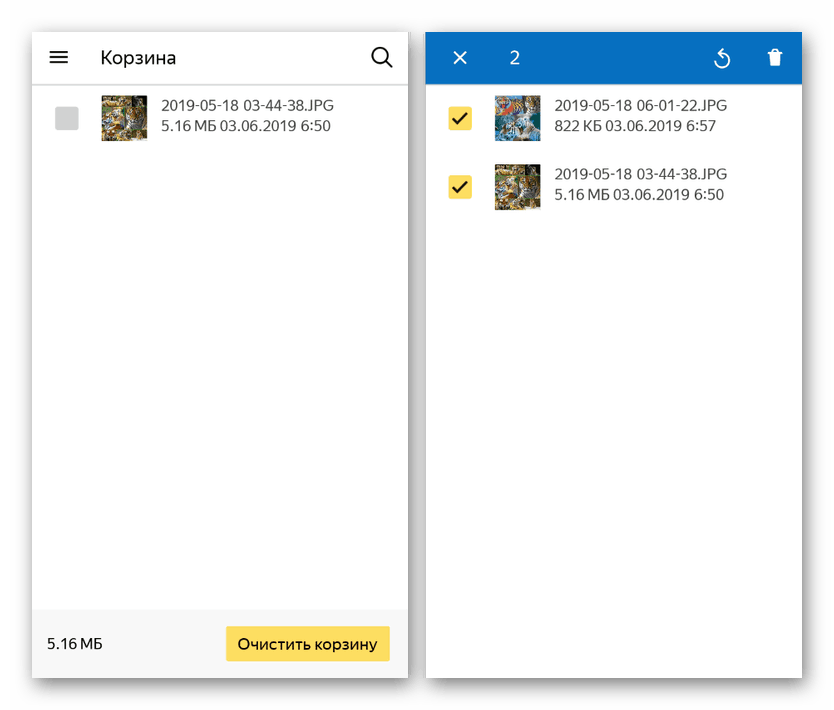
Disk Google
- Automatická synchronizace souborů zajišťuje oficiální aplikace pro správu cloudových služeb Google, podobná aplikaci Yandex Disk. Z tohoto důvodu jsou všechny dokumenty nalezené v zařízení a odstraněny pomocí Disk Google bude přesunuta do sekce „Koš“ .
- Sekce najdete v hlavní nabídce tak, že ji rozbalíte v levém rohu obrazovky a vyberete položku „Koš“ . Vezměte prosím na vědomí, že pokud nedojde k synchronizaci, budou kopie souborů z cloudu a nikoli ze zařízení odstraněny do koše.
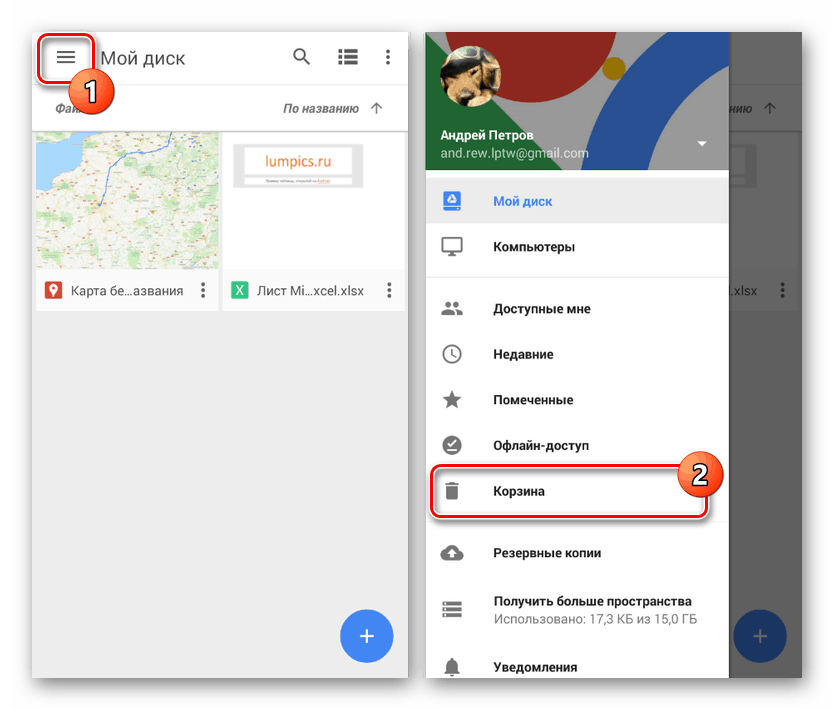
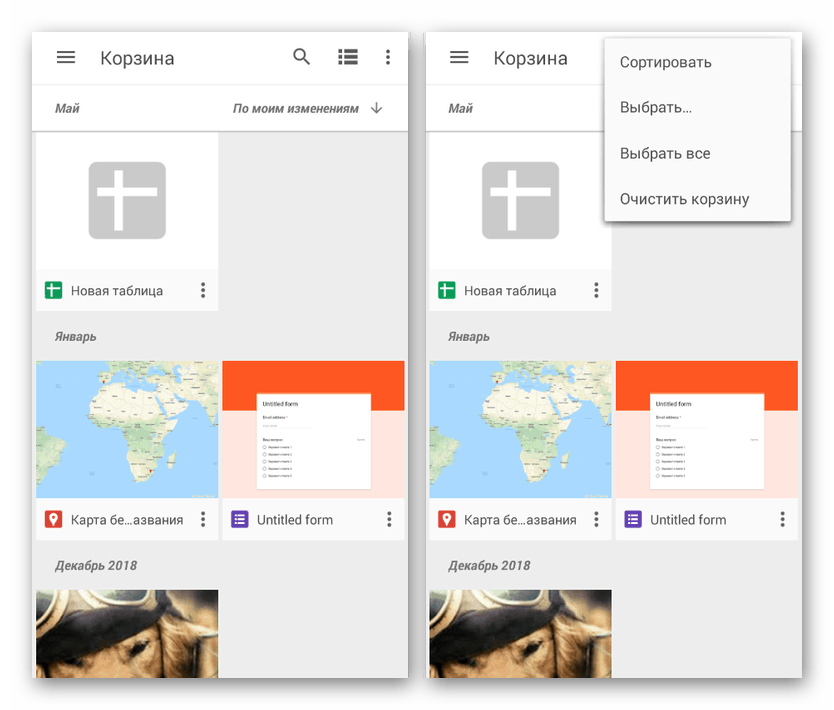
Možnost 4: Fotky Google
Pokud používáte oficiální aplikaci Fotky Google navrženou pro automatickou synchronizaci grafických a video souborů ve smartphonu s cloudovým úložištěm, můžete také použít nákupní košík. Stejně jako v případě cloudových služeb se mazání do koše provádí po aktivaci synchronizace a pouze prostřednictvím hlavní nabídky programu.
- Nákupní košík je v tomto případě k dispozici v hlavní nabídce Fotky Google. Chcete-li zobrazit seznam odstraněných souborů, vyberte položku se stejným názvem.
- Z hlediska řízení se „Košík“ v aplikaci neliší od dříve uvažovaných analogů. Současně je doba ukládání souborů přísně omezena na 60denní období.
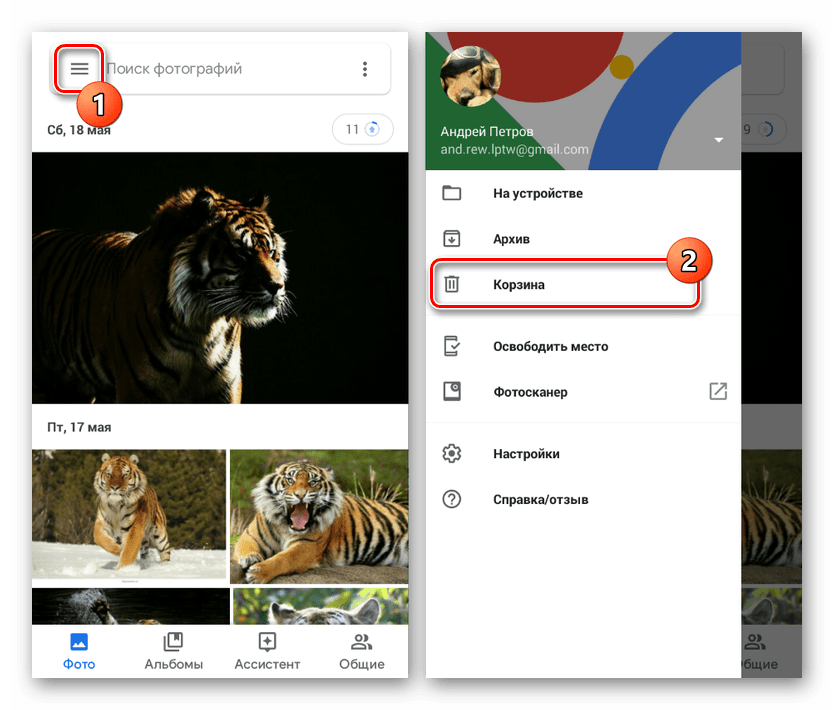
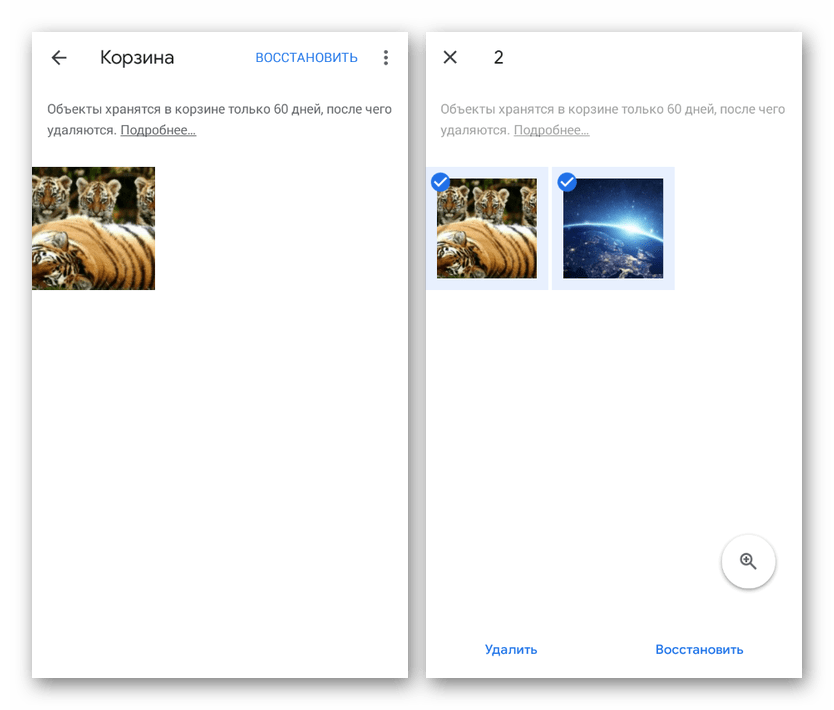
Možnost 5: Koš v galerii
Tato metoda má mnoho společného s předchozí metodou, protože je omezena výhradně na grafické soubory, ale zároveň vám umožňuje přístup do sekce „Koš“ bez instalace zvláštních aplikací. Požadovanou složku můžete otevřít pouze na některých značkových zařízeních, jako jsou Samsung nebo Xiaomi. Obecně jsou akce ve všech případech podobné a využívají standardní „Galerie“ .
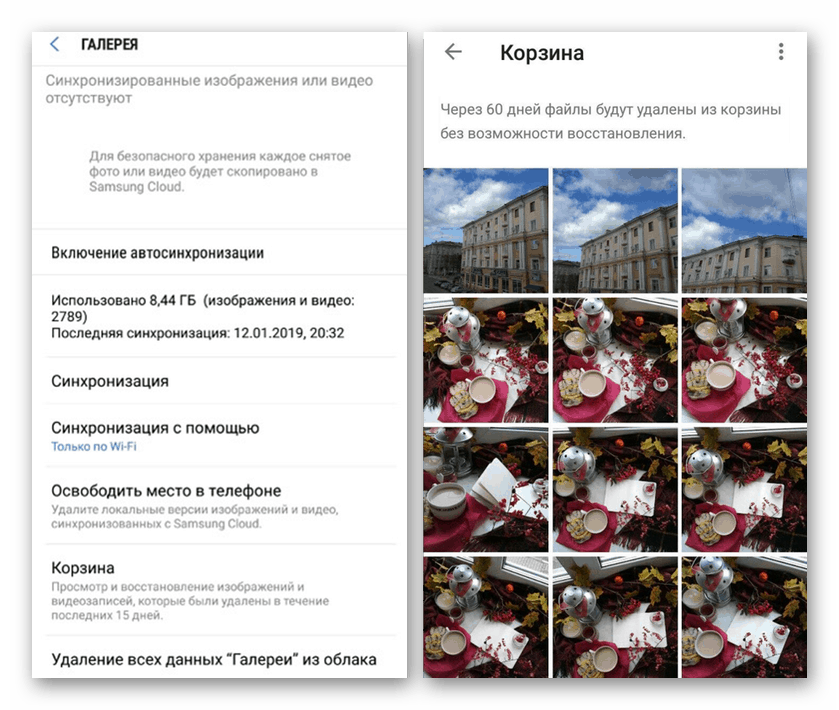
Bez ohledu na typ aplikace se košík nachází na hlavní stránce v části „Nastavení galerie“ . Někdy však musíte povolit synchronizaci s cloudovým úložištěm.
Závěr
Kromě zvažovaných možností můžete přistupovat k jednou odstraněným souborům v zařízení Android připojením smartphonu k počítači a spuštěním jednoho ze speciálních programů. Nejdůležitější nástroje jsou Disk vrták a Obnova dat Android . Kromě toho jsou tyto metody zaměřeny spíše na obnovení souborů než na mazání a v mnoha situacích mohou být nefunkční.